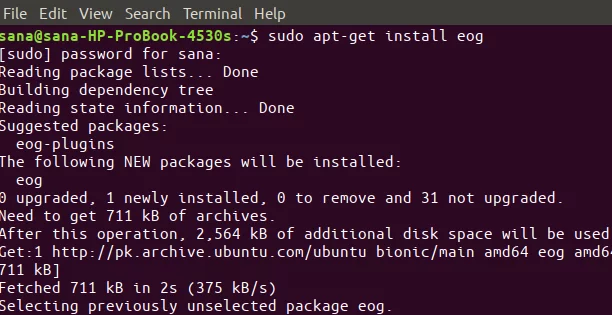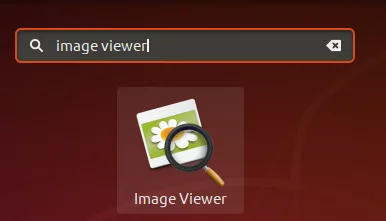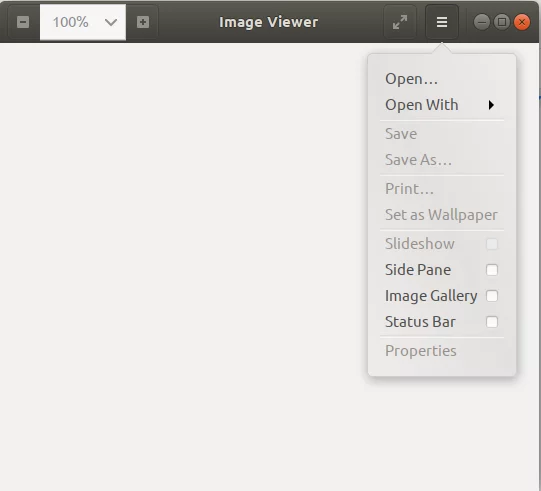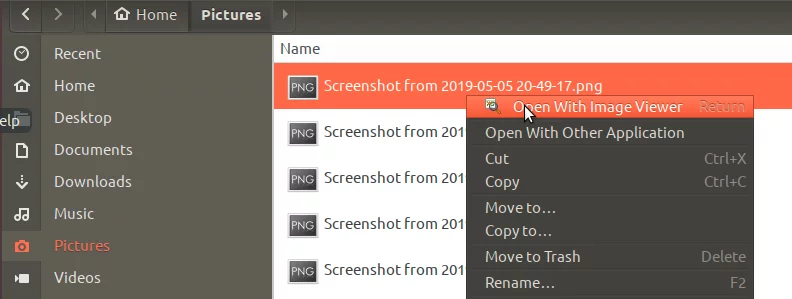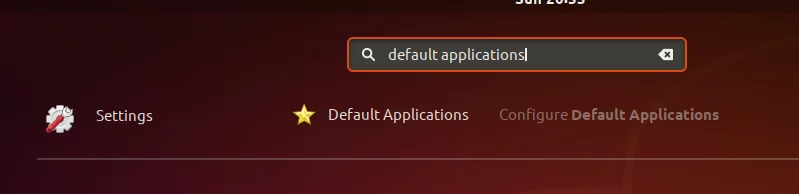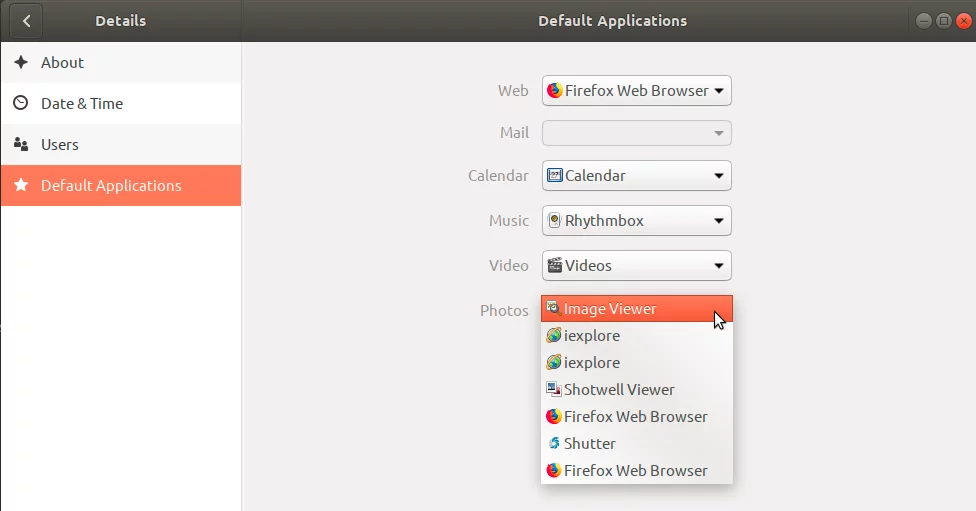如何在 Ubuntu 中使用 Eye of Gnome 图像查看器
Eye of Gnome 或图像查看器是 Ubuntu 中默认的图片/图像查看应用程序。默认情况下,它在大多数 Ubuntu 版本上可用。它与 GNOME 的 GTK+ 外观和感觉集成,并支持多种图像格式,用于查看单个图像或集合中的图像。 GNOME 之眼还允许以全屏幻灯片模式查看图像或将图像设置为桌面壁纸。它读取相机标签,自动以正确的纵向或横向方向旋转图像。
如果您的系统缺少它,或者您错误地删除了它,本文可以为您提供帮助。在本文中,我们将解释如何通过 Ubuntu 命令行(终端)在 Ubuntu 上安装此实用程序。我们还将解释如何使用它在 Ubuntu 中查看图像,以及如何将其设置为打开/查看照片的默认应用程序。
我们已在 Ubuntu 18.04 LTS 系统上运行本文中提到的命令和过程。
安装侏儒之眼
作为一个 Gnome 应用程序,Eye of Gnome 可以通过 Ubuntu Bionic 主存储库轻松获得。可以使用 apt-get 命令通过命令行轻松安装它。
通过系统应用程序启动器搜索或通过 Ctrl+Alt+T 快捷方式打开终端应用程序。
下一步是通过以下命令更新系统的存储库索引:
sudo apt-get update这可以帮助您从 Internet 安装最新可用版本的软件。请注意,只有授权用户才能在 Ubuntu 上添加、删除和配置软件。
现在您已准备好安装图像查看器;您可以通过以 sudo 身份运行以下命令来执行此操作:
sudo apt-get install eog系统可能会询问您 sudo 的密码,并为您提供是/否选项以继续安装。输入Y然后回车;该软件将安装在您的系统上。但是,该过程可能需要一些时间,具体取决于您的互联网速度。
您可以通过以下命令检查应用程序的版本号,并验证它是否确实安装在您的系统上:
启动并使用 Gnome 之眼
您可以通过在应用程序启动器搜索栏中输入关键字“图像查看器”来启动 Eye of Gnome 应用程序,如下所示:
您还可以在终端中使用以下命令来启动应用程序:
eog &这是没有打开图像时图像查看器 UI 的样子:
您可以使用如上所示的设置菜单,通过浏览来打开图像。
如前所述,Eye of Gnome 是 Gnome 的默认图像查看器。因此,每当您打开图像时,它将在图像查看器/EOG 中打开。如果未将其设置为默认查看器,您可以右键单击图像并选择使用其他应用程序打开,然后从应用程序列表中选择图像查看器。
您还可以通过“设置”实用程序将图像查看器设置为默认照片查看工具。最简单的方法是在应用程序启动器搜索中搜索“默认应用程序”,如下所示:
当您打开列出的结果条目时,它将在“详细信息”>“默认应用程序”视图中打开“设置”实用程序,如下所示:
在“照片”下拉列表中,选择“图像查看器”,它将被设置为您的默认照片查看工具。
这就是关于安装和使用 Gnome 之眼的全部内容。有了这个轻量级、安全且易于使用的图像查看器,您无需搜索其他任何内容。